win7安裝提示無法驗證發行者處理方法
win7系統中,使用者安裝某些軟體時,系統會提示不能驗證發行者,一般我們點擊確定即可解決,但每次安裝都會跳出,很煩人,安裝時提示無法驗證發布者這個通知要怎麼解決?以下小編介紹的win7安裝提示無法驗證發布程式處理方法。
1.同時按win r鍵開啟執行窗口,輸入"regedit",然後按一下OK。

2.進入後依序展開HKEY_CURRENT_USER\軟體\Microsoft\Windwos\CurrentVersion\Policices。
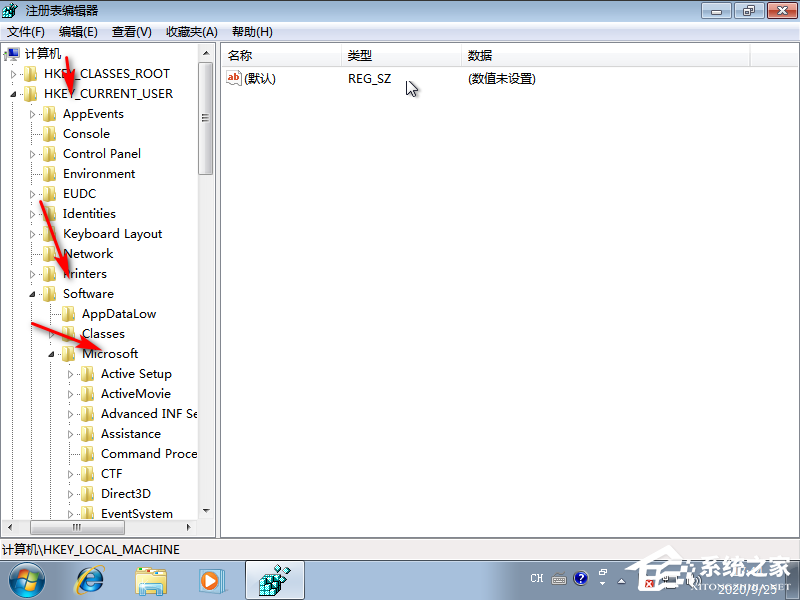
3.右鍵點選Policices,選擇新的項目,命名為Associations。
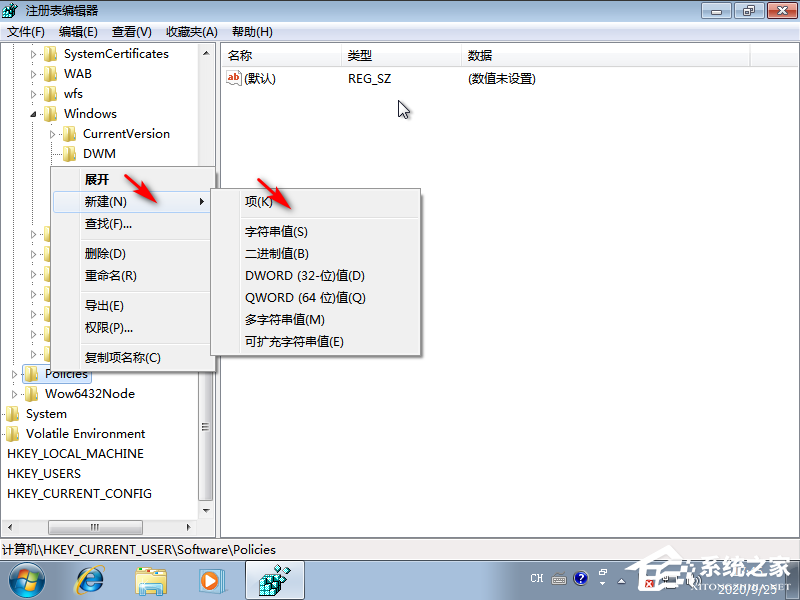
4.右鍵在右邊的空白處選擇新的-字串值,命名為LowRiskFileTypes。
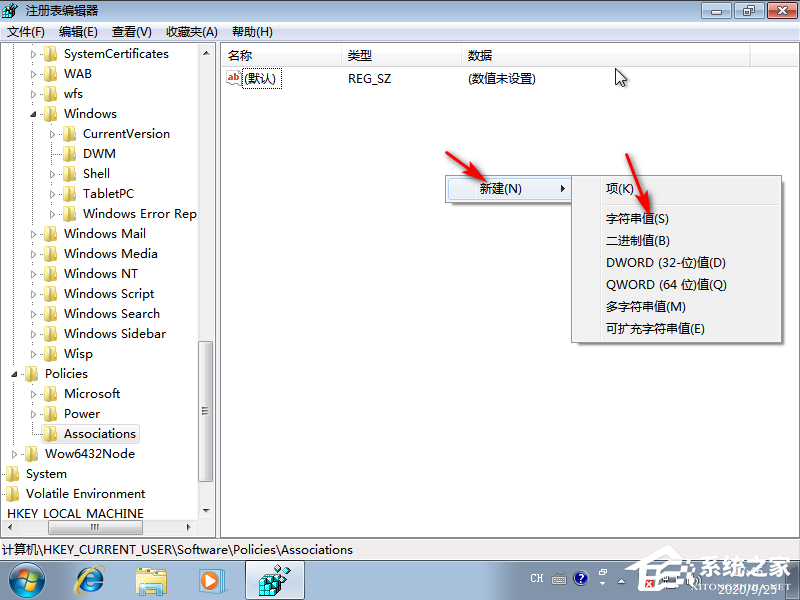
5.雙擊輸入上面的內容後,點選確定即可。
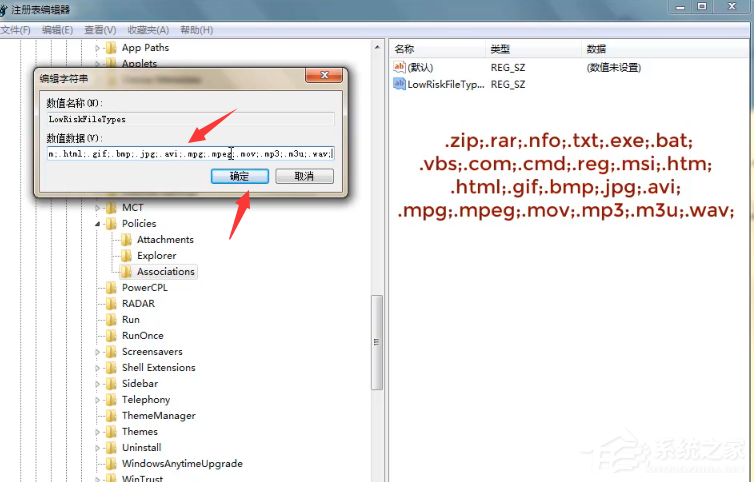
以上是win7安裝提示無法驗證發行者處理方法的詳細內容。更多資訊請關注PHP中文網其他相關文章!

熱AI工具

Undresser.AI Undress
人工智慧驅動的應用程序,用於創建逼真的裸體照片

AI Clothes Remover
用於從照片中去除衣服的線上人工智慧工具。

Undress AI Tool
免費脫衣圖片

Clothoff.io
AI脫衣器

Video Face Swap
使用我們完全免費的人工智慧換臉工具,輕鬆在任何影片中換臉!

熱門文章

熱工具

記事本++7.3.1
好用且免費的程式碼編輯器

SublimeText3漢化版
中文版,非常好用

禪工作室 13.0.1
強大的PHP整合開發環境

Dreamweaver CS6
視覺化網頁開發工具

SublimeText3 Mac版
神級程式碼編輯軟體(SublimeText3)
 解決win11安裝dx9組件卡頓的方法
Dec 26, 2023 am 08:37 AM
解決win11安裝dx9組件卡頓的方法
Dec 26, 2023 am 08:37 AM
dx9組件是能夠幫助我們玩遊戲非常好的程序,它能夠提高我們的各種遊戲畫質、流暢度,但是很多用戶在使用win11系統安裝dx9組件時出現了卡住的情況,其實我們可以在win11上安裝dx12,下面就一起來看看吧。 win11安裝dx9元件卡住怎麼辦1、win11系統中支援的是dx12,而不是dx9,因此我們就無法正常安裝dx9了。 2.當然也有可能是因為我們的dx9安裝包有問題,可以重新下載一個dx9試試看。 3.而且dx12作為最新的DirectX程序,比起dx9擁有更好的性能與效果,能夠提升更多的遊
 Oracle中表被鎖定的原因及處理方法
Mar 03, 2024 am 09:36 AM
Oracle中表被鎖定的原因及處理方法
Mar 03, 2024 am 09:36 AM
Oracle中表被鎖的原因及處理方法在Oracle資料庫中,表被鎖是常見的現象,而造成表被鎖的原因也有很多種。本文將探討一些常見的表格被鎖定的原因,並提供一些處理方法以及相關的程式碼範例。 1.鎖的類型在Oracle資料庫中,鎖定主要分為共享鎖定(SharedLock)和排他鎖(ExclusiveLock)。共用鎖定用於讀取操作,允許多個會話同時對相同資源進行讀取
 C++中的JSON處理方法及實現
Aug 21, 2023 pm 11:58 PM
C++中的JSON處理方法及實現
Aug 21, 2023 pm 11:58 PM
JSON是一種輕量級資料交換格式,易於閱讀和編寫,也易於機器解析和產生。使用JSON格式可以方便地在各個系統之間傳遞資料。在C++中,有許多開源的JSON函式庫可以進行JSON的處理。本文將介紹一些常用的C++中的JSON處理方法及實作。 C++中的JSON處理方法RapidJSONRapidJSON是一個快速的C++JSON解析器/產生器,提供DOM、SAX和
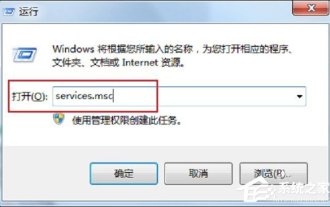 Win7系統rpc伺服器不可用的處理方法
Jul 19, 2023 pm 04:57 PM
Win7系統rpc伺服器不可用的處理方法
Jul 19, 2023 pm 04:57 PM
在使用計算機的過程中,常常會遇到一些問題,有些問題會讓人不知所措。有些用戶遇到這樣的問題。當他們打開電腦並使用印表機時,RPC伺服器不可用的提示突然彈出。發生了什麼事?我該怎麼辦?針對這個問題,讓我們分享一下Win7rpc伺服器不可用的解決方案。 1.按Win+R鍵開啟執行,在執行輸入方塊中輸入services.msc。 2.進入服務清單後,找到RemoteProcedureCall(RPC)Locator服務。 3.選擇服務,雙鍵點擊,預設狀態如下圖所示:4.將RPCLoader服務的啟動類型改為自動
 如何處理C++開發中的陣列越界問題
Aug 21, 2023 pm 10:04 PM
如何處理C++開發中的陣列越界問題
Aug 21, 2023 pm 10:04 PM
如何處理C++開發中的陣列越界問題在C++開發中,陣列越界是個常見的錯誤,它能導致程式崩潰、資料損壞甚至安全漏洞。因此,正確處理陣列越界問題是保證程式品質的重要一環。本文將介紹一些常見的處理方法和建議,幫助開發者避免陣列越界問題。首先,了解陣列越界問題的原因是關鍵。數組越界指的是訪問數組時超出了其定義範圍的索引。這通常發生在以下場景中:訪問數組時使用了負數
 解決win11安裝簡體中文失敗的方法及教學課程
Dec 22, 2023 am 10:09 AM
解決win11安裝簡體中文失敗的方法及教學課程
Dec 22, 2023 am 10:09 AM
有的用戶發現自己安裝的win11系統不是中文版的,也不想重新安裝系統,想要直接安裝一個簡體中文包,但發現安裝失敗了。這可能是因為下載安裝簡體中文包的時候,被系統防火牆給攔截了,只要暫時把它關閉就可以正常安裝了。 win11安裝簡體中文失敗怎麼辦:1.先按下鍵盤的「win+r」組合鍵調出運行,輸入「regedit」回車確定。 2.然後進入「電腦\HKEY_LOCAL_MACHINE\SOFTWARE\Policies\Microsoft\WindowsDefender」路徑。 3.右鍵右側空白處,
 win10安裝radmin不能被遠端怎麼辦
Jan 07, 2024 pm 01:09 PM
win10安裝radmin不能被遠端怎麼辦
Jan 07, 2024 pm 01:09 PM
radmin是個能助你遠端操控任何裝有Windows作業系統電腦的強大工具喔!然後,在Windows10作業系統中,當radmin無法遠端連線時,我們可以按照下面的方法來解決。 win10安裝radmin不能被遠端怎麼辦一、確保網路連線正常保證本地電腦和目標電腦都能夠連網,試用其他遠端控制軟體或Ping指令,看看網路連線情況如何。二、檢查防火牆設定有時防火牆設定可能會影響radmin的遠端連線。所以要確保電腦上的防火牆設定能讓Radmin順利通行。具體操作步驟如下:1、在Windows10
 如何解決Win11安裝要求TPM2.0的問題
Dec 26, 2023 pm 09:50 PM
如何解決Win11安裝要求TPM2.0的問題
Dec 26, 2023 pm 09:50 PM
眾多用戶紛紛在windows11系統的安裝過程中遭遇到了標題為"ThePCmustsupportTPM2.0"的困擾,對此我們可通過在BIOS設置界面成功啟用TMP功能或者巧妙地替換相應文件以繞過TPM檢測這兩種途徑有效解決!接下來就讓我們一同深入探秘這些解決方案吧! win11安裝提示tpm2.0怎麼辦方法一:1、先重新啟動電腦,重新啟動電腦並採用快速鍵(熱鍵)進入BIOS設定介面。 2、在此次的BIOS設定中,找出TMP或CMOC相關選項並順利啟動即可。二、替換檔案1、若在BIOS設定介面前





